விண்டோஸ் 10 இல் தற்காலிக சுயவிவரத்தின் பாதை இவ்வாறு குறிப்பிடப்பட்டுள்ளது ' C:\Users\TEMP ' அதற்கு பதிலாக ' சி:\பயனர்கள்\<பயனர் பெயர்> ”. குறிப்பிட்ட சுயவிவரமானது, பிற பயனர்களின் பயன்பாடுகள், கோப்புகள் மற்றும் அமைப்புகளைப் பயன்படுத்துவதிலிருந்து பயனரைக் கட்டுப்படுத்துகிறது. மேலும், லாக் ஆஃப் செய்யும் போது பதிவுகளை இழக்க நேரிடும். இதைப் பயன்படுத்தும்போது இந்த சிக்கல் ஏற்படலாம். பின் ” கடவுச்சொல்லுக்குப் பதிலாக உள்நுழைவதற்கான அணுகுமுறை, தீம்பொருளின் இருப்பு அல்லது சிதைந்த பயனர் கணக்கு.
இந்த கட்டுரை விண்டோஸ் 10 இல் தற்காலிக சுயவிவர சிக்கலைத் தீர்ப்பதற்கான அணுகுமுறைகளைப் பற்றி விவாதிக்கும்.
விண்டோஸ் 10 இல் தற்காலிக சுயவிவரச் சிக்கல்களை எவ்வாறு சரிசெய்வது/தீர்ப்பது?
தீர்க்க ' தற்காலிக சுயவிவரம் விண்டோஸ் 10 இல் உள்ள சிக்கல், கீழே கொடுக்கப்பட்டுள்ள திருத்தங்களைக் கவனியுங்கள்:
- பதிவேட்டில் இருந்து சுயவிவரத்தை நீக்கவும்.
- SFC ஸ்கேன் இயக்கவும்.
- DISM ஐ இயக்கவும்.
- வைரஸ்களுக்காக கணினியை ஸ்கேன் செய்யவும்.
- விண்டோஸ் சரிசெய்தலை இயக்கவும்.
- கடவுச்சொல் உள்நுழைவு விருப்பத்தைச் சேர்க்கவும்.
சரி 1: பதிவேட்டில் இருந்து சுயவிவரத்தை நீக்கவும்
முதலில், '' SID(பாதுகாப்பு அடையாளங்காட்டி) 'உங்கள் பயனர் கணக்கின். SID தற்காலிக சுயவிவரச் சிக்கலை எதிர்கொள்கிறது மற்றும் அறிவிப்பைக் காட்டுகிறது.
படி 1: கட்டளை வரியில் திறக்கவும்
முதலில், கட்டளை வரியில் ஒரு ' என தொடங்கவும் நிர்வாகி ”:

படி 2: பயனர் கணக்கின் SID ஐப் பெறவும்
இப்போது, பயனர் கணக்கின் SID ஐப் பெற கீழே குறிப்பிடப்பட்டுள்ள கட்டளையைத் தட்டச்சு செய்க:
> wmic பயனர் கணக்கு எங்கே பெயர் = 'சைபர் உலகம்' சித் கிடைக்கும் 'என்பதை கவனிக்கவும் ' பெயர் ” என்பது உங்கள் கணினியின் பயனர் பெயருடன் ஒத்துப்போகிறது:
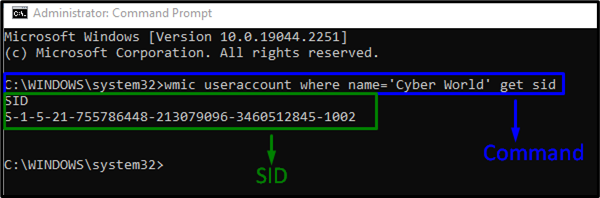
படி 3: ரெஜிஸ்ட்ரி எடிட்டரைத் திறக்கவும்
அதன் பிறகு, 'என்று தட்டச்சு செய்வதன் மூலம் ரெஜிஸ்ட்ரி எடிட்டரைத் திறக்கவும். regedit 'இல்' ஓடு ' பெட்டி:
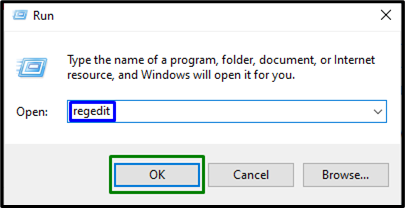
படி 4: SID க்கு செல்லவும்
இப்போது, பாதையைப் பின்பற்றுவதன் மூலம் பெறப்பட்ட SID க்கு செல்லவும். HKEY_LOCAL_MACHINE\SOFTWARE\Microsoft\Windows NT\CurrentVersion\ProfileList ”:
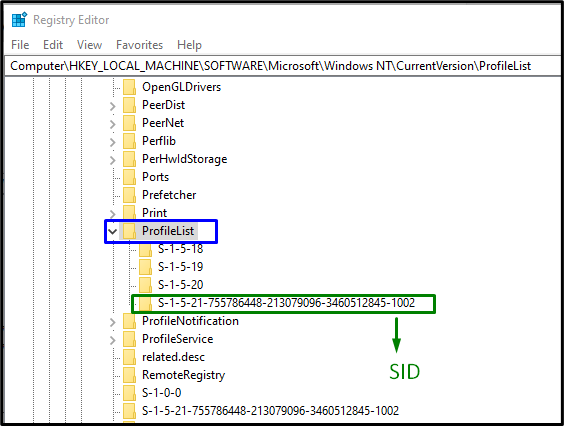
கணக்குடன் தொடர்புடைய குறிப்பிட்ட SID ஐக் கண்டறிந்த பிறகு, SID விசையைத் தேர்ந்தெடுக்கவும் (.bak இல்லாமல்). இங்கே, ' ProfileImagePath ” நுழைவை வலது பலகத்தில் காணலாம், இது ஒரு தற்காலிக சுயவிவரத்தை சுட்டிக்காட்டுகிறது. குறிப்பிடப்பட்ட பதிவில் இருமுறை கிளிக் செய்து திருத்தவும் மதிப்பு தரவு ”:
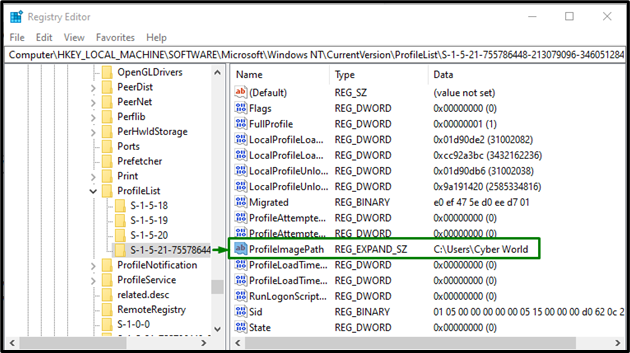
படி 5: பாதையைக் குறிப்பிடவும்
இப்போது, பாதையைக் குறிப்பிடவும் ' மதிப்பு தரவு ”:
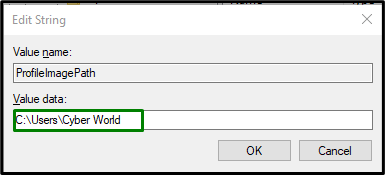
ஏதேனும் தெளிவின்மை இருந்தால், உலாவவும் ' சி:\ பயனர்கள் ”.
படி 6: SID ஐ நீக்கு
அதன் பிறகு, ' என உருவாக்கப்பட்ட முன்னாள் SID விசையில் வலது கிளிக் செய்யவும். .பின்னால் ', பின்னர் ' என்பதைக் கிளிக் செய்யவும் அழி ”. கணினியை மறுதொடக்கம் செய்து, தற்காலிக சுயவிவர விண்டோஸ் 10 பிழை தீர்க்கப்பட்டதா என்பதைச் சரிபார்க்கவும்.
சரி 2: SFC ஸ்கேன் இயக்கவும்
SFC (கணினி கோப்பு சரிபார்ப்பு) ஸ்கேன் சிதைந்த கோப்புகளை ஸ்கேன் செய்வதன் மூலம் கண்டுபிடித்து சரிசெய்கிறது. இந்த ஸ்கேன் இயக்க, பின்வரும் படிகளைப் பயன்படுத்தவும்.
படி 1: கட்டளை வரியில் இயக்கவும்
கட்டளை வரியில் '' என இயக்கவும் நிர்வாகி ”:
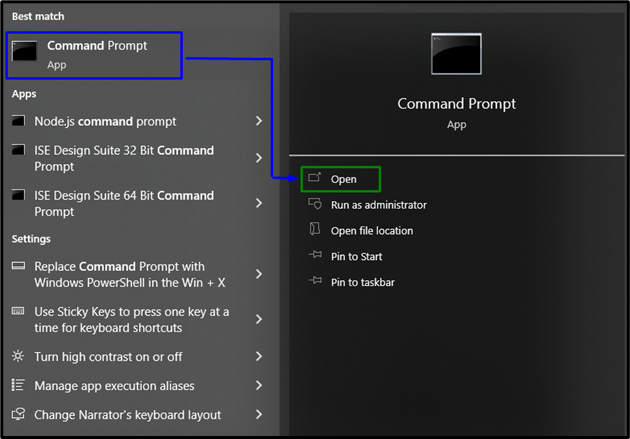
படி 2: 'sfc' ஸ்கேன் தொடங்கவும்
கொடுக்கப்பட்ட கட்டளையை உள்ளிடவும் ' sfc ”கணினியை ஸ்கேன் செய்து, சிதைந்த கோப்புகளைக் கண்டறிவதற்கு:
> sfc / இப்போது ஸ்கேன் செய்யவும் 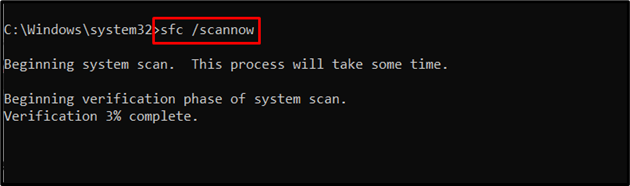
சரி 3: DISM ஐ இயக்கவும்
செயல்படுத்துகிறது' டிஐஎஸ்எம் ” என்பது SFC ஸ்கேன் செய்வதில் சிக்கல் உள்ள பயனர்களுக்கு ஒரு மாற்றாகும். அவ்வாறு செய்ய, முதலில், கணினி படத்தின் ஆரோக்கியத்தை சரிபார்க்கவும்:
> DISM.exe / நிகழ்நிலை / சுத்தம்-படம் / செக்ஹெல்த் 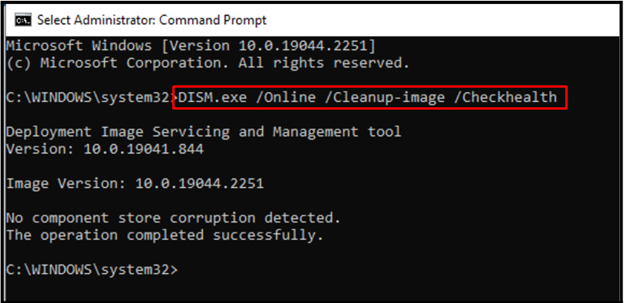
இப்போது, ஸ்கேன் செய்ய கட்டளையை உள்ளிடவும் ' ஆரோக்கியம் கணினி படத்தின் ”:
> DISM.exe / நிகழ்நிலை / சுத்தம்-படம் / ஸ்கேன்ஹெல்த் 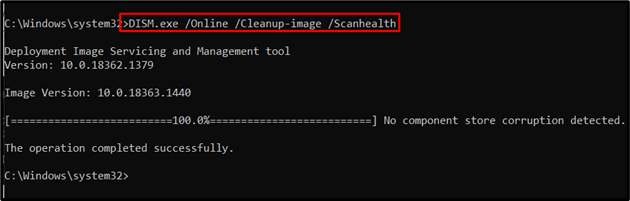
இறுதியாக, பின்வரும் கட்டளையின் உதவியுடன் கணினி பட ஆரோக்கியத்தை மீட்டெடுக்கவும்:
> DISM.exe / நிகழ்நிலை / சுத்தம்-படம் / மறுசீரமைப்பு 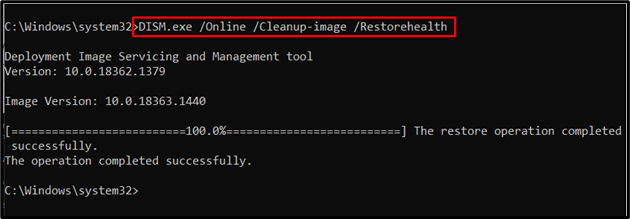
இந்த செயல்முறை சிறிது நேரம் எடுக்கும். ஸ்கேனிங் செயல்முறையை முடித்த பிறகு, உங்கள் கணினியை மறுதொடக்கம் செய்து, '' தற்காலிக சுயவிவரம் விண்டோஸ் 10 இல் உள்ள சிக்கல் சரி செய்யப்பட்டது.
சரி 4: வைரஸ்களுக்கான கணினியை ஸ்கேன் செய்யவும்
விண்டோஸ் வைரஸ்கள் அல்லது வேறு ஏதேனும் தீங்கிழைக்கும் நிரல்களால் பாதிக்கப்பட்டால், கூறப்பட்ட பிழையை எதிர்கொள்ளலாம். எனவே, உங்கள் கணினியை நல்ல மென்பொருள் மூலம் ஸ்கேன் செய்வதன் மூலம் பிசி வைரஸ் இல்லாமல் இருக்க பரிந்துரைக்கப்படுகிறது.
சரி 5: Windows Update Troubleshooter ஐ இயக்கவும்
விண்டோஸில் உள்ள புதுப்பிப்பு பிழைகளைத் தீர்க்க மைக்ரோசாப்ட் புதுப்பிப்பு சரிசெய்தலின் செயல்பாட்டை வழங்குகிறது. அதைப் பயன்படுத்த, கீழே உள்ள படிகளைச் செயல்படுத்தவும்.
படி 1: புதுப்பித்தல் மற்றும் பாதுகாப்பிற்கு செல்லவும்
அழுத்தவும் ' Ctrl+I ”அமைப்புகளைத் திறக்க குறுக்குவழி விசைகள்:
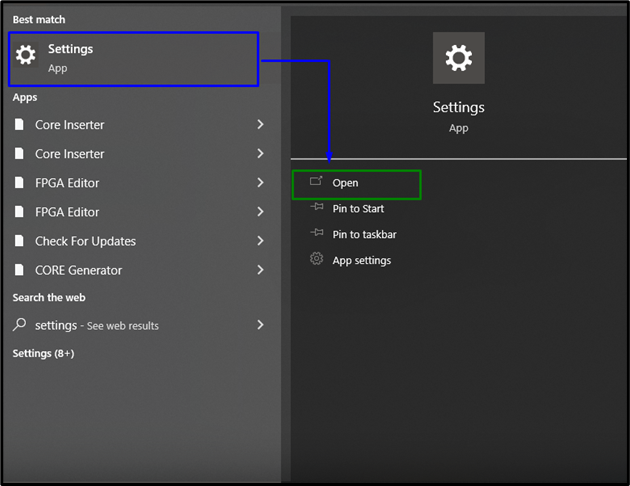
இப்போது, ''ஐத் திறக்கவும் புதுப்பித்தல் & பாதுகாப்பு 'தெளிவுபடுத்தப்பட்ட விருப்பத்தை கிளிக் செய்வதன் மூலம் விருப்பம்:
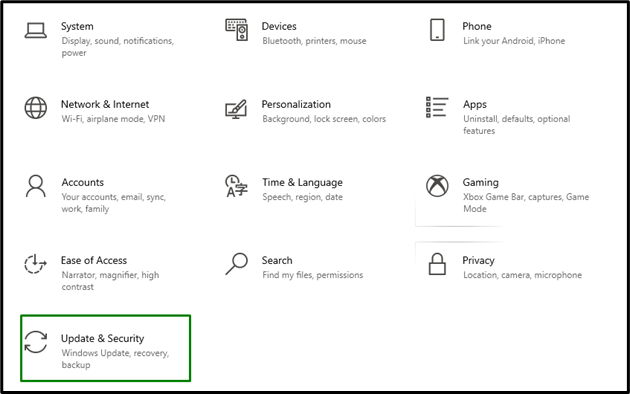
படி 2: சிக்கல் தீர்க்கும் கருவியைத் திறக்கவும்
இல் ' புதுப்பித்தல் & பாதுகாப்பு 'அமைப்புகள்,' என்பதைக் கிளிக் செய்க சரிசெய்தல் 'இடதுபுறத்தில் இருந்து விருப்பத்தை தேர்ந்தெடுத்து, பின்னர்' என்பதைத் தேர்ந்தெடுக்கவும் கூடுதல் சிக்கல் தீர்க்கும் கருவிகள் ”:
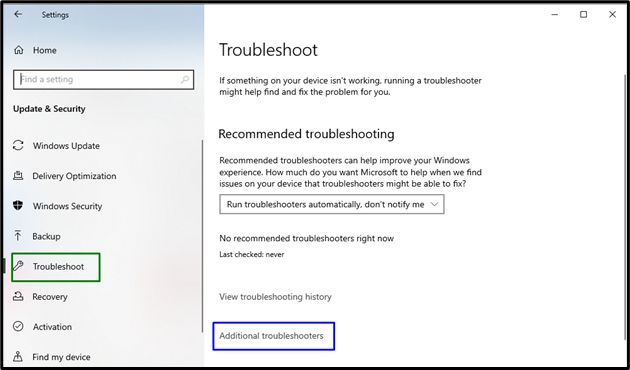
படி 3: சரிசெய்தலை இயக்கவும்
'' இல் உள்ள தனிப்படுத்தப்பட்ட பொத்தானைக் கிளிக் செய்வதன் மூலம் சரிசெய்தலை இயக்கவும் விண்டோஸ் புதுப்பிப்பு ”பிரிவு:
அவ்வாறு செய்த பிறகு, சிக்கல்(கள்) கண்டறியப்பட்டு சிறிது நேரத்தில் சரிசெய்தல் மூலம் சரி செய்யப்படும்.
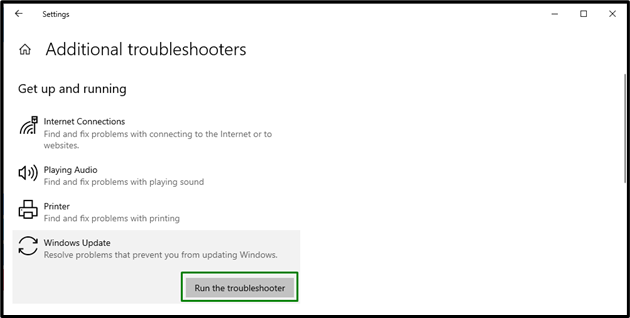
சரி 6: கடவுச்சொல் உள்நுழைவு விருப்பத்தைச் சேர்க்கவும்
பல Windows பயனர்கள் உள்நுழைவதற்கு PIN அம்சத்தைப் பயன்படுத்துகின்றனர், இதன் விளைவாக தற்காலிக சுயவிவரம் போன்ற சிக்கல்கள் ஏற்படும். இந்தச் சிக்கலைச் சமாளிக்க, மற்றொரு விருப்பத்தைப் பயன்படுத்தி உள்நுழைய முயற்சிக்கவும். அவ்வாறு செய்ய, கீழே கூறப்பட்டுள்ள படிகளைக் கவனியுங்கள்.
படி 1: கணக்குகளுக்கு செல்லவும்
அமைப்புகளில் இருந்து, 'க்கு செல்லவும் கணக்குகள் ”:
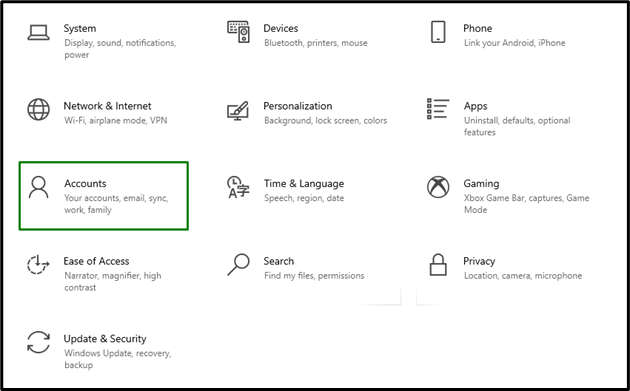
படி 2: கடவுச்சொல் உள்நுழைவு விருப்பத்தைச் சேர்க்கவும்
இல் ' உள்நுழையவும் 'விருப்பங்கள்,' ஐ அழுத்தவும் கூட்டு '' இல் உள்ள பொத்தான் கடவுச்சொல் ”பிரிவு:
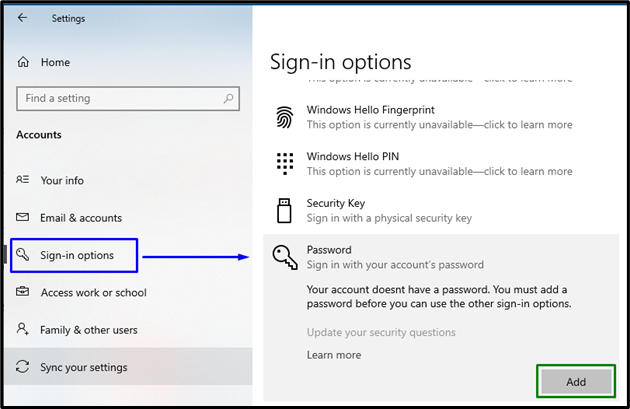
இப்போது, ஒதுக்கப்பட்ட கடவுச்சொல்லுடன் உள்நுழைந்து, கூறப்பட்ட சிக்கல் தீர்க்கப்பட்டதா என்பதைக் கவனிக்கவும்.
முடிவுரை
தீர்க்க ' தற்காலிக சுயவிவரச் சிக்கல் ” Windows 10 இல், பதிவேட்டில் இருந்து சுயவிவரத்தை நீக்கவும், SFC ஸ்கேன் இயக்கவும், DISM ஐ இயக்கவும், வைரஸ்களுக்கான கணினியை ஸ்கேன் செய்யவும் அல்லது கடவுச்சொல் உள்நுழைவு விருப்பத்தைச் சேர்க்கவும். இந்த பதிவு Windows 10 இல் தற்காலிக சுயவிவர சிக்கலைத் தீர்ப்பதற்கான அணுகுமுறைகளை விளக்கியது.